Скрыть игры в Steam можно, чтобы сохранить приватность и не показывать свою активность другим пользователям. Для этого в Steam предусмотрена функция "Скрыть игру", которая позволяет скрыть определенные игры в своем профиле. В следующих разделах статьи будет рассказано о том, как скрыть игру в Steam, какие возможности предоставляет эта функция и какие еще способы существуют для поддержания приватности в игровом профиле.
Скрытие игр в Steam: как это сделать
Steam — это платформа для цифровой дистрибуции компьютерных игр, которая позволяет пользователям покупать, скачивать и играть в различные игры на своих компьютерах. Однако, иногда у нас могут быть игры, которые мы не хотим показывать другим пользователям. В таком случае, Steam предоставляет возможность скрыть эти игры, чтобы они не отображались на нашем профиле или в списке игр.
Шаги для скрытия игр в Steam:
- Запустите клиент Steam на вашем компьютере и войдите в свою учетную запись.
- Перейдите на вкладку "Библиотека", которая находится в верхней части окна Steam.
- В списке игр найдите игру, которую вы хотите скрыть, и щелкните правой кнопкой мыши на ее названии.
- В контекстном меню выберите опцию "Установить скрытие".
- Появится окно подтверждения, в котором вы должны нажать кнопку "ОК", чтобы подтвердить скрытие игры.
После выполнения этих шагов выбранная вами игра будет скрыта и не будет отображаться в вашей библиотеке Steam или на вашем профиле. Однако, помните, что вы по-прежнему сможете играть в эту игру, и она останется доступной для вас.
Если вы захотите снова отобразить скрытую игру, вам нужно будет повторить те же самые шаги. Вместо опции "Установить скрытие" вы увидите опцию "Снять скрытие", которую вам нужно выбрать, чтобы отменить скрытие игры.
СТИМ КАК СКРЫТЬ ИГРУ ОТ ДРУЗЕЙ
Почему нужно скрывать игры?
Существует несколько причин, по которым пользователи могут захотеть скрыть игры в Steam:
1. Приватность
Одна из основных причин — это желание обеспечить свою приватность. В Steam есть функция "Видимость профиля", которая позволяет выбирать, кто может видеть информацию о вашем профиле и играх. Скрывая игры, вы можете контролировать доступность этой информации для других пользователей. Это особенно полезно, если вы не хотите, чтобы кто-то знал, в какие игры вы играете или как много времени вы проводите в них.
2. Отсутствие суждений
Некоторые пользователи могут скрывать игры, чтобы избежать суждений или предрассудков со стороны других пользователей. Некоторые игры могут быть стигматизированы или вызывать негативные реакции у некоторых людей. Скрывая эти игры, вы можете избежать неприятных комментариев или дискуссий на эту тему.
3. Игры для работы или обучения
Некоторые пользователи могут использовать Steam для работы или обучения. Например, разработчики игр могут использовать Steam для тестирования и отладки своих проектов. В таких случаях скрытие игр может помочь разделить личные и профессиональные активности.
4. Упорядочивание библиотеки
Для некоторых пользователей скрытие игр может быть просто способом упорядочить свою библиотеку. Если у вас есть много игр, некоторые из них могут быть непопулярными или уже пройденными, и скрытие их может сделать список игр более чистым и удобным.
5. Повышение концентрации
Скрытие игр также может помочь повысить концентрацию. Если вы видите только игры, которые вам действительно интересны или которыми вы сейчас активно занимаетесь, это может помочь избежать отвлекающих факторов и сосредоточиться на текущей игре или задаче.
Скрытие игр в Steam предоставляет пользователю больше контроля над информацией о своих играх и профиле, помогает избежать суждений и упорядочить библиотеку. Это полезная функция, которая может быть использована в зависимости от потребностей и предпочтений каждого пользователя.
Как скрыть игры в Steam
Если вы хотите скрыть игры в своей библиотеке Steam, чтобы они не отображались для других пользователей или просто не привлекали внимания, вам потребуется следовать нескольким простым шагам.
1. Откройте клиент Steam
Для начала откройте клиент Steam на вашем компьютере. Вы должны войти в свою учетную запись, чтобы иметь возможность изменять настройки.
2. Перейдите в свою библиотеку
На верхней панели нажмите на вкладку "Библиотека", чтобы открыть список всех игр, которые у вас есть в Steam.
3. Выберите игру, которую хотите скрыть
Прокрутите список игр и найдите ту, которую вы хотите скрыть. Щелкните правой кнопкой мыши на игре и выберите "Свойства" в выпадающем меню.
4. Установите флажок "Скрыть эту игру в своей библиотеке"
В окне свойств игры найдите раздел "Общие" и поставьте флажок рядом с опцией "Скрыть эту игру в своей библиотеке".
5. Нажмите "OK"
После установки флажка нажмите кнопку "OK", чтобы сохранить изменения. Игра будет скрыта в вашей библиотеке и больше не будет отображаться для других пользователей.
Теперь вы знаете, как скрыть игры в Steam. Этот простой процесс позволяет вам легко управлять видимостью игр в своей библиотеке и сохранять приватность своих игровых предпочтений.
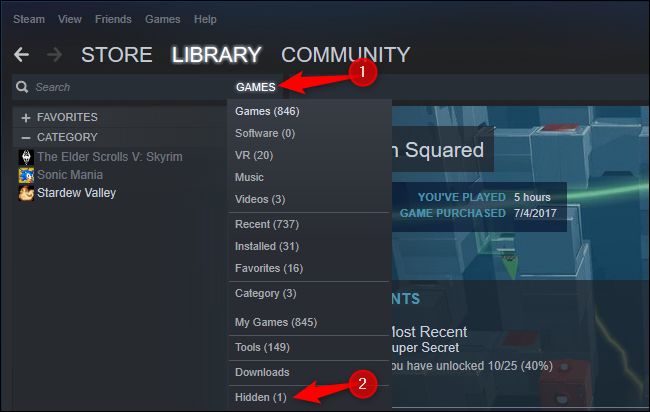
Скрытие игр на основе настроек профиля
Когда вы играете в игры на платформе Steam, возможно, вы захотите скрыть определенные игры от публичного просмотра. Например, это может быть полезно, если вы не хотите, чтобы другие пользователи видели, в какие игры вы играете, или если вы хотите скрыть определенные игры от своего списка для личных целей. В Steam есть функция, позволяющая вам скрыть игры на основе настроек профиля.
Как скрыть игры
Чтобы скрыть игры на основе настроек профиля, выполните следующие шаги:
- Откройте программу Steam и войдите в свою учетную запись.
- Щелкните на своем профиле в верхнем правом углу экрана и выберите "Профиль".
- На странице вашего профиля щелкните на кнопке "Настройки профиля".
- В разделе "Мои данные" выберите "Приватность профиля".
- Прокрутите вниз до раздела "Игры" и выберите "Скрыть свой статус игры".
- Отметьте флажок рядом с каждой игрой, которую вы хотите скрыть, и нажмите кнопку "Сохранить изменения".
Возможности скрытия игр
После того, как вы скрыли игры на основе настроек профиля, они больше не будут отображаться в вашем списке игр на публичном профиле. Кроме того, другие пользователи не смогут видеть ваш статус игры и детали о том, когда и сколько времени вы провели в скрытых играх. Однако, это не означает, что вы полностью скрыли игры от других пользователей в Steam. Если кто-то знает, что у вас есть определенная игра, они все равно смогут увидеть ее в вашем профиле, хотя не смогут видеть подробной информации о ней.
Важно отметить, что скрытие игр на основе настроек профиля не является абсолютным способом скрыть игры от других пользователей. Если вы хотите полностью скрыть игры, вам может потребоваться обратиться к другим методам, таким как использование функции "Скрыть игру" в Steam или настройка своего профиля как частного.
Использование категорий для скрытия игр
Когда вы играете в Steam, возможно, у вас есть игры, которые вы не хотите показывать другим пользователям. Вместо того, чтобы удалять эти игры, вы можете использовать функцию категорий в Steam, чтобы скрыть их от публичного просмотра. В этой статье мы рассмотрим, как использовать категории для скрытия игр и почему это может быть полезно.
Создание категории
Для начала создайте новую категорию, которая будет служить для скрытия игр. Это можно сделать следующим образом:
- Откройте клиент Steam и перейдите во вкладку "Библиотека".
- Щелкните правой кнопкой мыши на любой игре и выберите "Добавить категорию".
- В появившемся окне введите название категории, например "Скрытые игры", и нажмите "ОК".
Теперь у вас есть новая категория, в которую вы можете добавлять игры, которые вы хотите скрыть.
Добавление игр в категорию
Чтобы скрыть игры, добавьте их в созданную вами категорию:
- Откройте клиент Steam и перейдите во вкладку "Библиотека".
- Щелкните правой кнопкой мыши на игре, которую вы хотите скрыть, и выберите "Добавить категорию".
- В появившемся окне выберите созданную вами категорию, например "Скрытые игры", и нажмите "ОК".
Теперь выбранная игра будет отображаться только в категории "Скрытые игры" и не будет видна другим пользователям.
Просмотр скрытых игр
Чтобы просмотреть скрытые игры, выполните следующие действия:
- Откройте клиент Steam и перейдите во вкладку "Библиотека".
- Щелкните на выпадающем списке категорий и выберите "Скрытые игры".
Теперь вы увидите все игры, которые вы скрыли в этой категории.
Использование категорий для скрытия игр в Steam может быть полезно, если вы хотите сохранить приватность и контролировать, какие игры видят другие пользователи. Благодаря этой функции вы можете наслаждаться своими любимыми играми, не беспокоясь о том, что они будут видны другим.

Скрытие игр через функцию "Игнорировать"
Функция "Игнорировать" в Steam позволяет скрыть игры, в которые вы играете, от вашего профиля. Это полезная функция, которая может быть использована, если вы не хотите, чтобы другие пользователи видели список игр, в которые вы играете. В этой статье мы расскажем вам, как использовать функцию "Игнорировать" и скрыть игры в Steam.
Как использовать функцию "Игнорировать"
Чтобы воспользоваться функцией "Игнорировать" в Steam, вам нужно выполнить несколько простых шагов:
- Откройте клиент Steam и перейдите в свой профиль.
- Нажмите на кнопку "Изменить профиль", которая находится под вашим именем и аватаром.
- В открывшемся окне выберите вкладку "Игры".
- Найдите игру, которую вы хотите скрыть, и нажмите на нее правой кнопкой мыши.
- В появившемся контекстном меню выберите опцию "Игнорировать".
После выполнения этих шагов выбранная игра будет скрыта из вашего профиля, и другие пользователи не смогут видеть, что вы играете в эту игру.
Почему может быть полезно скрывать игры
Скрытие игр в Steam может быть полезным по нескольким причинам:
- Конфиденциальность: Если вы не хотите делиться информацией о том, в какие игры вы играете, вы можете скрыть их от других пользователей.
- Приватность: Если вы играете в игру, которую считаете непопулярной или неинтересной для других пользователей, вы можете скрыть ее, чтобы избежать нежелательного внимания.
- Организация профиля: Скрытие игр может помочь вам организовать ваш профиль, особенно если у вас есть много игр, и вы хотите показывать только те, которые вам действительно интересны.
Важно отметить, что скрытые игры все равно будут отображаться в вашей библиотеке Steam и будут доступны для вас. Они просто не будут видны другим пользователям.
Как отменить скрытие игр
Если вы решите отменить скрытие игр и снова показывать их на вашем профиле, вам нужно выполнить следующие действия:
- Откройте клиент Steam и перейдите в свой профиль.
- Нажмите на кнопку "Изменить профиль".
- В открывшемся окне выберите вкладку "Игры".
- Внизу списка игр вы увидите ссылку "Показать скрытые игры". Нажмите на нее.
- Найдите игру, которую вы хотите показать, и нажмите на нее правой кнопкой мыши.
- В появившемся контекстном меню выберите опцию "Показать".
После выполнения этих шагов выбранная игра будет снова отображаться в вашем профиле.
Теперь вы знаете, как использовать функцию "Игнорировать" в Steam и скрыть игры от других пользователей. Надеемся, что эта информация была полезной для вас!
Скрытие игр через редактирование файла конфигурации
Если вы хотите скрыть игры, в которые вы играете в Steam, вы можете воспользоваться методом редактирования файла конфигурации. Этот метод позволяет вам выбирать, какие игры будут отображаться в вашем профиле, а какие будут скрыты.
Для начала вам нужно открыть файл конфигурации Steam. Для этого следуйте этим шагам:
- Откройте Steam и перейдите в раздел "Библиотека".
- Найдите игру, которую вы хотите скрыть, и щелкните правой кнопкой мыши по ее названию.
- В контекстном меню выберите "Свойства".
- В открывшемся окне перейдите на вкладку "Локальные файлы".
- Нажмите на кнопку "Обзор локальных файлов".
- Откроется папка с файлами игры. Найдите файл с расширением ".acf" и откройте его с помощью текстового редактора.
В файле конфигурации вы увидите различные параметры, связанные с игрой. Чтобы скрыть игру, найдите строку с параметром "hidden" и измените значение этого параметра на "1".
После внесения изменений сохраните файл конфигурации и закройте его. При следующем запуске Steam игра, которую вы скрыли, больше не будет отображаться в вашем профиле.
Если вы хотите снова отобразить скрытую игру, откройте файл конфигурации и измените значение параметра "hidden" на "0". Сохраните файл и перезапустите Steam, чтобы изменения вступили в силу.
Используя этот метод, вы можете самостоятельно выбирать, какие игры отображать в профиле Steam, а какие скрыть. Это особенно полезно, если вы не хотите, чтобы другие пользователи видели, во что вы играете, или если вы просто хотите сохранить личную информацию о своих игровых предпочтениях в секрете.
